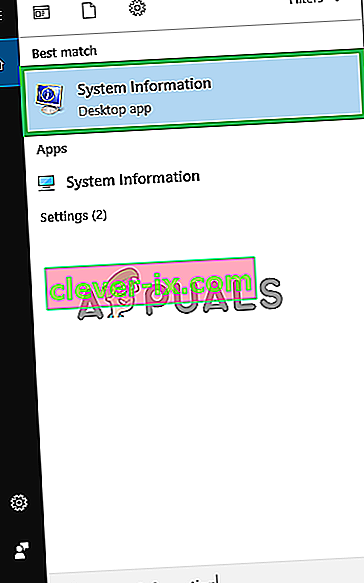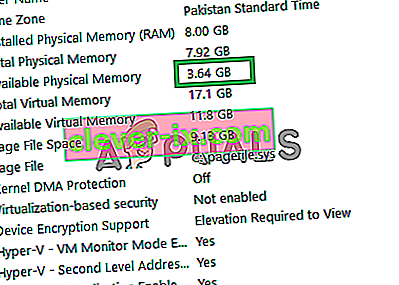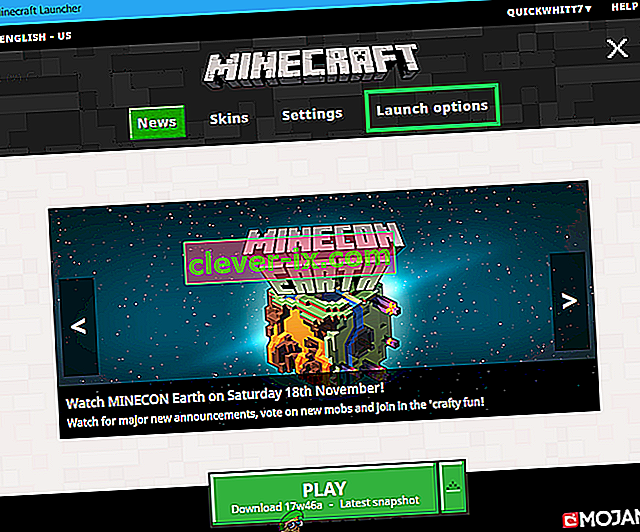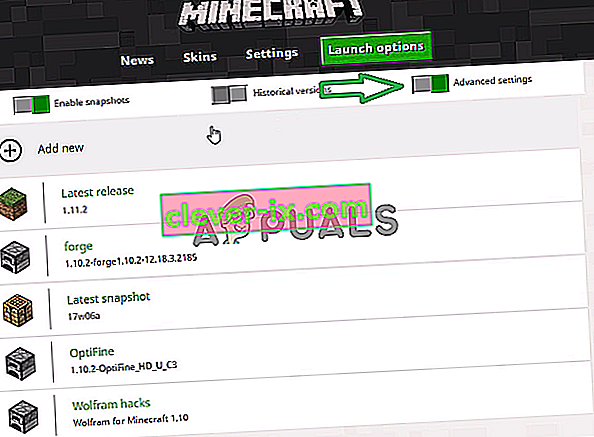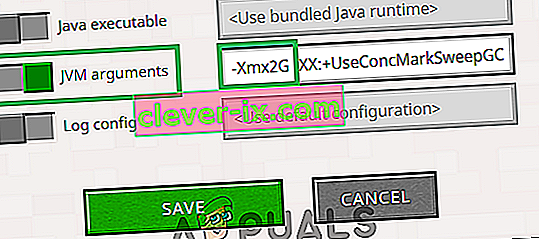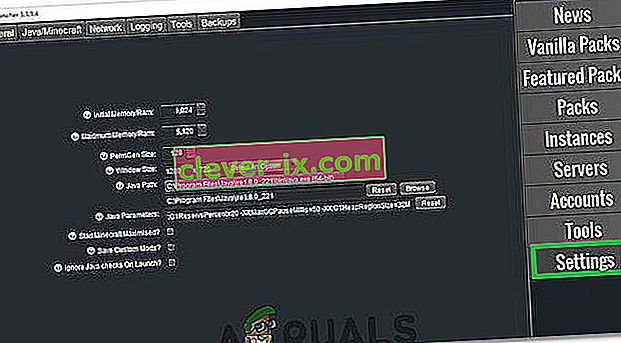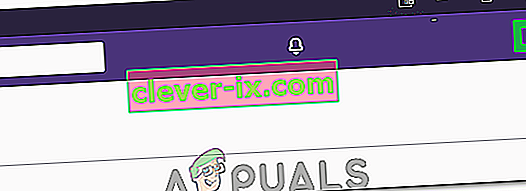Minecraft je sandboxová videohra, kterou vydal v roce 2011 Mojang. Tato hra patří mezi jednu z nejhranějších online her a může se pochlubit hráčskou základnou 91 milionů hráčů, kteří se do hry přihlašují měsíčně. Tato hra ve výchozím nastavení využívá 1 GB RAM a spouštěč je již zakázán. Ve hře nedochází k žádnému zpoždění kvůli RAM, ale pokud si uživatelé nainstalovali vlastní textury a mody, hra se zpožďuje a uživatelé čelí trhání obrazovky.

V tomto článku vás provedeme návodem, jak zvýšit alokaci RAM do Minecraftu a odstranit 1GB bariéru stanovenou výchozím nastavením hry. Doporučuje se, abyste se pokusili implementovat pokyny ve správném pořadí a nepřehlédli žádný krok, abyste předešli jakýmkoli konfliktům.
Jak přidělit více paměti RAM do Minecraftu?
Před pokusem o implementaci této příručky se doporučuje aktualizovat Minecraft Launcher na nejnovější verzi a odtud také stáhnout nejnovější verzi Java a nainstalovat ji. Za účelem zvýšení přidělené RAM pro Minecraft:
Pro výchozí spouštěč:
- Nejprve budeme muset určit velikost RAM, která je bezpečně přidělena hře.
- Klikněte na vyhledávací lištu na panelu nástrojů systému Windows a zadejte „ Systémové informace “.
- V seznamu vyberte ikonu „ Systémové informace “ a otevřete ji.
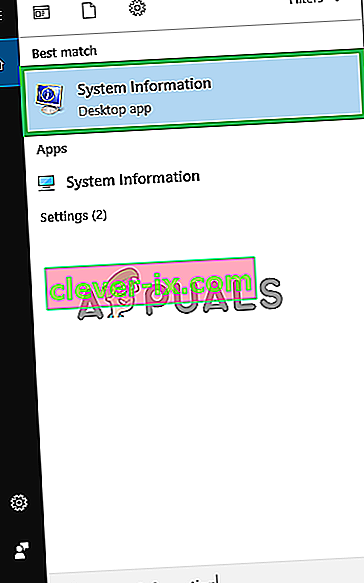
- Přejděte dolů na „ k dispozici Physical Memory položky“ a Všimněte si množství z paměti RAM , která je k dispozici.
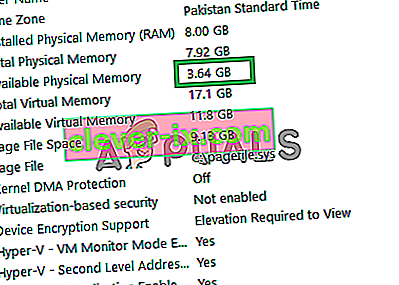
- Nyní otevřete Minecraft Launcher a klikněte na tlačítko „ Možnosti spuštění “.
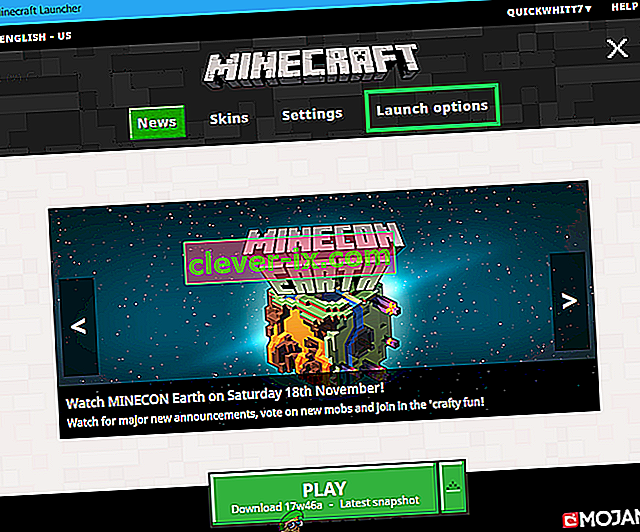
- Uvnitř Možnosti startu, ujistěte se, že „ Advanced Settings tlačítko“ zapnutý na .
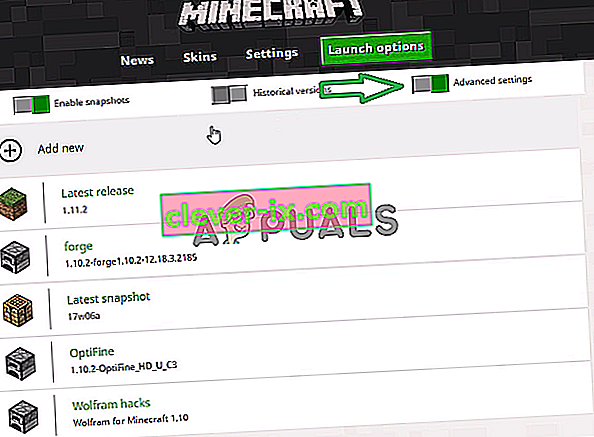
- Klikněte na profil , který používáte ve hře.
- Povolit na „ JVM Argumenty tlačítko“ v seznamu a nahradit „ -Xmx1G “ s „ XMX (velikost paměti RAM, kterou chcete přidělit v GB) G “
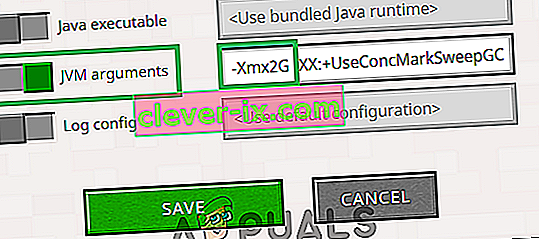
Poznámka: Dobré číslo k přidělení by byla polovina dostupné paměti. Například pokud má váš počítač 8 GB dostupné fyzické paměti, doporučujeme místo „-Xmx1G“ zadat „-Xmx4G“.
- Klikněte na „ Uložit “ a ukončete spouštěč.
- Spusťte hru a zkontrolujte, zda se změnila fyzická paměť přidělená hře.
Poznámka: Jakmile se načte herní svět, můžete stisknutím klávesy „F3“ zobrazit využití zdrojů Minecraftem na obrazovce.
Pro AT Launcher:
- Otevřete AT Launcher a počkejte, až se načte.
- Klikněte na možnost „Nastavení“ v pravém podokně spouštěče.
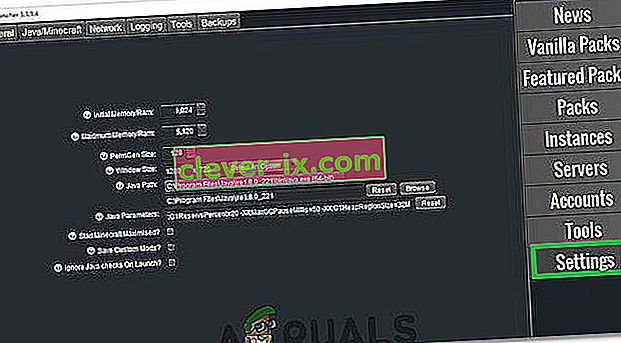
- Vyberte možnost „Java / Minecraft“ shora.
- Klikněte na možnost „Maximum Memory / RAM“ a poté zadejte hodnotu, kterou chcete přiřadit Minecraftu.
- RAM , které mohou být použity Minecraft by nyní měla být zvýšena.
Pro Twitch:
- Spusťte Twitch a počkejte, až správně načte svůj obsah.
- Klikněte na šipku dolů v pravém horním rohu a v seznamu vyberte možnost „Nastavení“ .
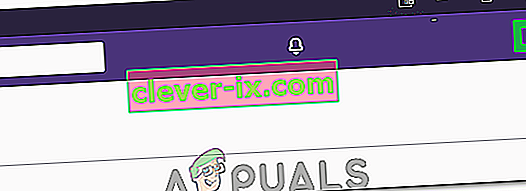
- Klikněte na kartu „Minecraft“ a podívejte se na posuvník „Přidělená paměť“ .
- Posunutím posuvníku doprava můžete přidělenou paměť zvětšit a doleva přidělenou paměť zmenšit.
- Paměti přidělené Minecraft byl nyní změněn.